Kuidas hallata lõikelauda Androidis (09.15.25)
Enamiku jaoks keerleb meie elu meie Android-seadmete ümber. Kasutame seda peaaegu kõigeks. Vestleme, suhtleme inimestega, jagame postitusi ja teeme nendega tööd. Arvestades, et suurem osa meie tegemistest on seotud tekstiga, tasub teada ainult, kuidas lõikelauale haldurit kasutada. Vaatame üle, kuidas Androidis lõikelauda hallata, ja õppime selle funktsiooni täiustamiseks uusi viise.
Kopeerimise ja kleepimise põhiandmed Androidis 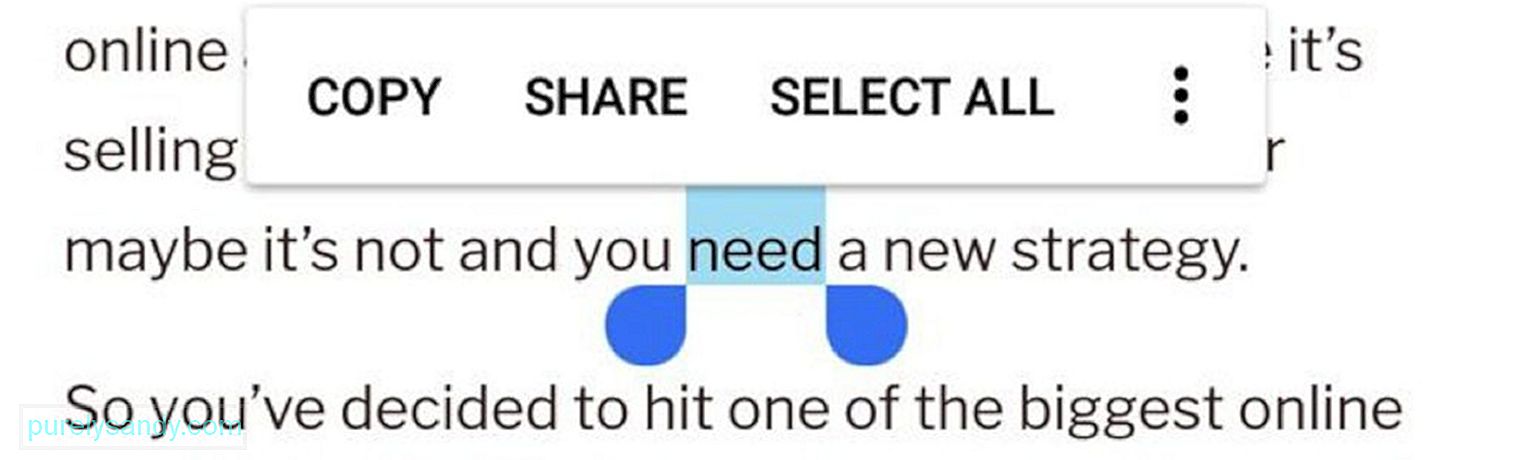
Kui olete Androidi seadet kasutanud üsna Juba mõnda aega võib kopeerimis- ja kleepimisfunktsioon teile väga lihtne olla. Kuid kui olete just Androidi kasutama hakanud ja te pole selle pakkumisega kursis, ärge muretsege. Õpetame teile, mida me teame, alustades kopeerimis- ja kleepimisfunktsiooni kasutamisest.
- Nende esiletõstmiseks vajutage pikalt kopeeritavat teksti.
- Kui esiletõstetud sõnu pole lisatud, reguleerige esiletõstetud jaotise käepidet. Kogu teksti kopeerimiseks puudutage valikut Vali kõik.
- Pange tähele, et mõnes rakenduses ei kuvata reguleerimise käepidemeid. Kui säutsute pikalt vajutate, kopeeritakse kogu säuts. See kehtib ka Google Mapsis.
- Lõpuks minge sinna, kuhu soovite esiletõstetud teksti kleepida. Vajutage seal pikalt ja puudutage käsku Kleebi.
Palju õnne! Siinkohal teate juba, kuidas oma Android-seadmesse kopeerida ja kleepida. Nüüd õpetame teile mõned asjad, mida peaksite selliste funktsioonide kohta teadma. Loe allpool:
- kõik, mis kopeerisite, kaob tõenäoliselt telefoni väljalülitamisel või taaskäivitamisel. Nii et peate kopeeritud teksti kohe kleepima, enne kui seade selle täielikult unustab.
- Androidi lõikelauale mahub tekst ainult ükshaaval. Seega, kui kopeerite üksuse ja kopeerite siis teise teksti, enne kui kleepite esimese, kustutatakse esimene kopeeritud tekst.
- Lingi kopeerimiseks on kaks võimalust. Esimesel meetodil peate lingi puudutama, et see teises vahekaardil avada, vajutage pikalt URL-i ribal ja kopeerige URL. Teise, kiirema meetodi korral peate artiklis algset linki pikalt vajutama ja seejärel puudutama käsku Kopeeri lingi aadress.
Seejärel ilmub mõnes Android-seadmes uuesti lõikepuhvri mull alati, kui teksti pikalt vajutate. valdkonnas. Kopeeritud üksuste nägemiseks puudutage lihtsalt mulli. See on peaaegu kõik.
Kustutage lõikepuhvri ajaluguNagu mainitud, salvestab Android ainult viimase kopeeritud üksuse. See tähendab, et lõikelaua tühjendamiseks peate teise teksti kopeerima. Mõne Android-seadme puhul märkate lõikepuhvri ajaloo avamisel nuppu Kustuta kõik. Lõikelaua ajaloo kustutamise kinnitamiseks vajutage nuppu.
8 Androidi parimat lõikelauale mõeldud halduri rakendustKui märkate, on Androidi kopeerimis- ja kleepimisfunktsioonid üsna piiratud. Kuid see ei soovita teil sellega leppida. Androidil on palju kolmanda osapoole lõikelauale mõeldud haldureid, mille kasutamist võiksite kaaluda. Allpool loetlesime mõned:
1. Klambrivirn
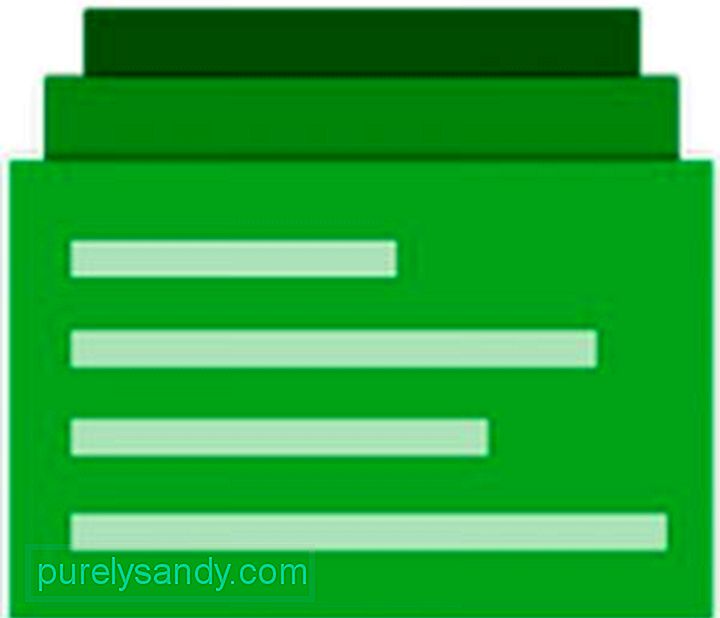
Androidi avatud lõikepuhvri IMG Clip Stack salvestab ja mäletab kopeeritud või lõigatud teksti ka pärast seadme taaskäivitamist. Võite ka kaks väljalõiget ühendada ja jagada teiste kasutajatega. Klippidele juurde pääsemiseks libistage teavituskeskuses alla. Sealt saate kiiresti vahetada viit viimast teksti, mille kopeerisite või lõikasite.
2. Clipper

Rohkem kui 22 000 allalaadimisega on Clipper üks seni allalaaditud lõikelauale mõeldud haldurirakendusi. Sellel on tasuta versioon, mis võimaldab teil kopeerimisel salvestada kuni 20 klippi, kuid selle alaosas on reklaamid. Kui vihkate reklaame, saate alla laadida premium versiooni, mis reklaame ei esita ja pakub väljalõigete jaoks piiramatut salvestusruumi.
Tasuline või mitte, see rakendus on väga stabiilne. See on üks põhjustest, miks paljud Androidi kasutajad seda alla laadivad.
3. Lõikepuhvri haldur
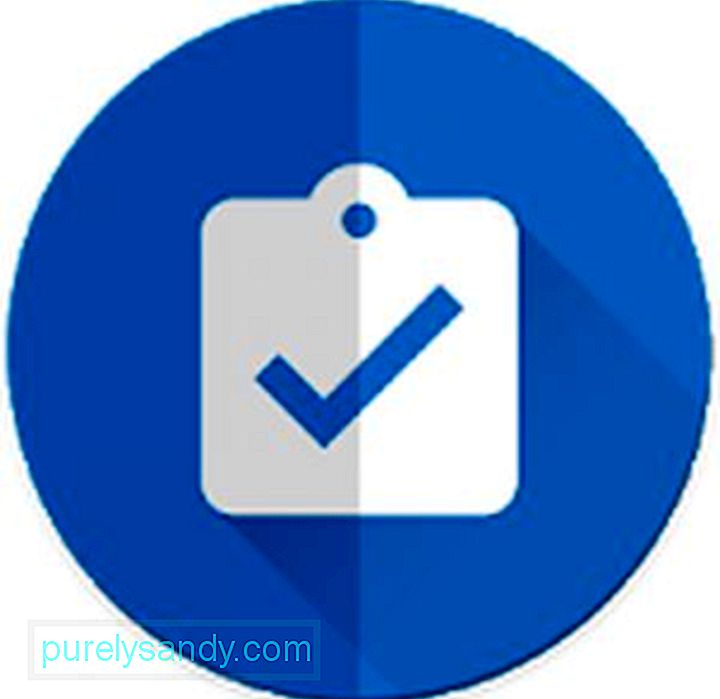
Hoolimata üldnimest on lõikelauale üks ainulaadne rakendus, mis muudab teksti ja klippide kopeerimise ja salvestamise teisele tasemele. Lisaks ilmsele funktsioonile, mis võimaldab teil salvestada kõik, mida kopeerisite, võimaldab see rakendus luua ka piiramatu kategooria klippide salvestamiseks. Samuti võimaldab see märkmeid liita ja sortida suuruse või kuupäeva järgi. Lõikelauahalduri teine põnev funktsioon on see, et saate mis tahes teksti tõlkida teise keelde või otsida neid Google'i otsingust. Kuna see on tasuta, pole üllatav, miks sellest on saanud Androidi üks populaarsemaid lõikelauale mõeldud haldureid.
4. Tasuta mitme lõikepuhvri haldur
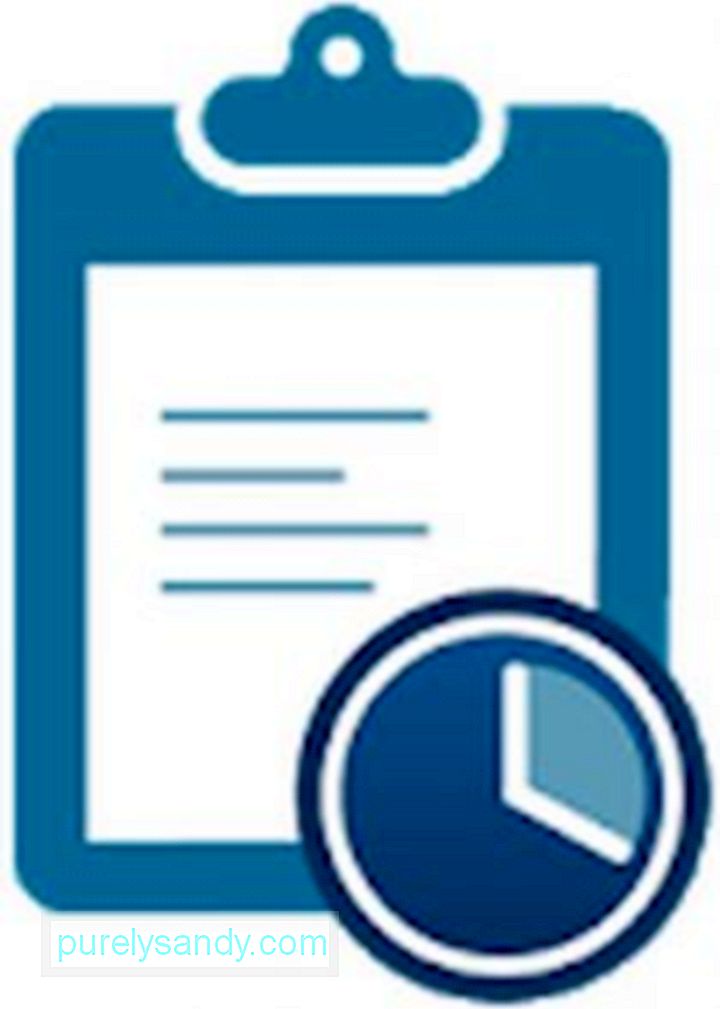
Mitmekülgne lõikelaua haldur Free Multi Clipboard Manager pakub paljusid käepäraseid funktsioone, sealhulgas mitme seadme sünkroonimist, klippide korraldamist ja haldamist ning OTP-sõnumite tuvastamist. Kõigi funktsioonide hulgas on selle rakenduse peamine müügipunkt pilvevarundus ja mitme seadme sünkroonimine, mis võimaldab teil teksti ühest seadmest teise kopeerida ja kleepida.
5. Lihtne kopeerimine
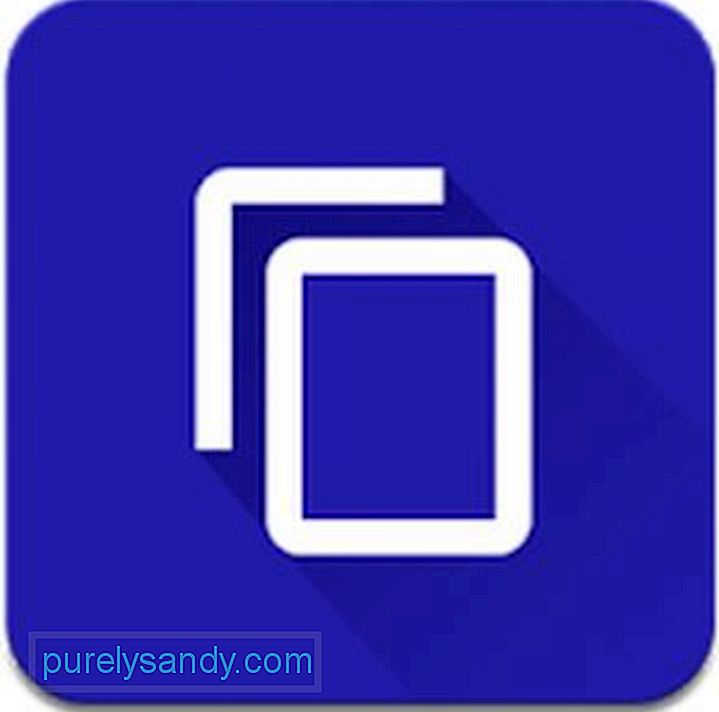
Nagu selle rakenduse nimigi ütleb, muudab lihtne kopeerimine kopeerimise teile hõlpsaks ülesandeks alati, kui proovite midagi kopeerida. Ilmub hüpikaken, mis võimaldab teil teatud funktsiooni hõlpsalt täita. Peale selle pakub see ka täiustatud funktsioone, nagu SMS, kaardid, kõned, kalender ja tõlge. Enne kui saate hõlpsalt kopeerida kõigi funktsioonide eeliseid, peate andma talle vajalikud õigused. Käivitage rakendus, minge jaotisse Seaded & gt; Täpsem & gt; Juurdepääsetavus & gt; Lihtne kopeerimine . Lülitage lüliti asendisse Jah. Olete nüüd valmis.
6. Universaalne koopia
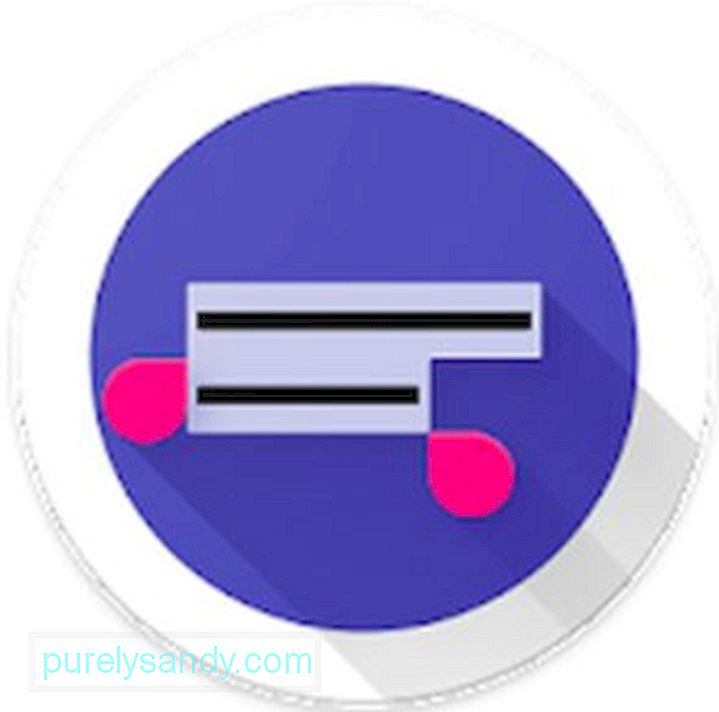
Universal Copy on rakendus, mis võimaldab teksti kopeerida ja salvestada klipihaldurisse peaaegu kõikjalt. Teksti saate kopeerida sellistest rakendustest nagu Facebook. Samuti saate oma koduekraanilt ükskõik mida kopeerida. See töötab kõikjal. Kuigi seda rakendust saab tasuta alla laadida, ei sisalda see reklaame. See on suurepärane võimalus inimestele, kes ei vaja muid funktsioone, näiteks kaarte ja tõlkeid.
7. Lõikepuhvri toimingud
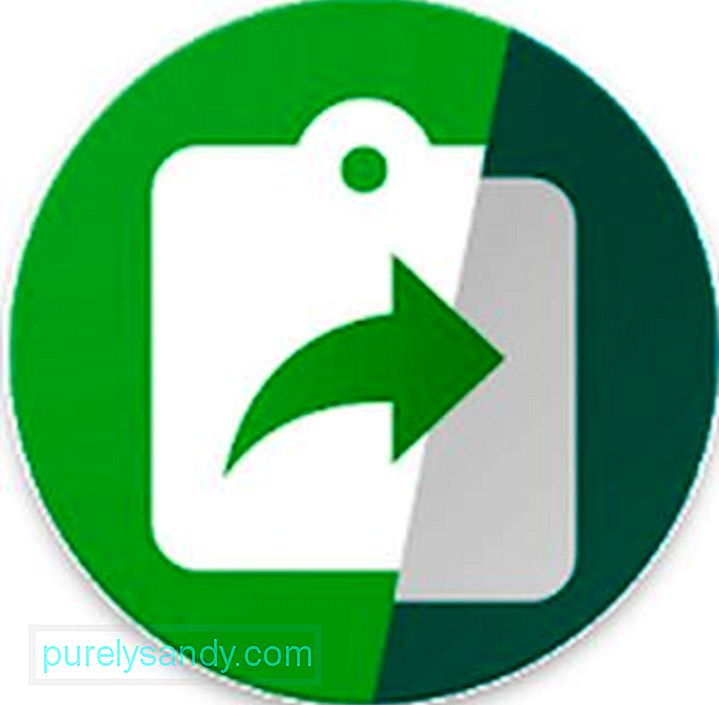
Teine tasuta kasutatav rakendus, lõikelaua toimingud, on võimas Androidi rakendus, millel on funktsioonid, millele pääsete juurde otse teavituskeskuses. Saate jagada videoid ja pilte, helistada kindlale kontaktile, kopeerida klippe ja isegi konverteerida valuutasid. Samuti saate luua QR-koode, mida saate oma eakaaslastega jagada. Kui kasutate rakendust esimest korda, tervitab teid kasutusjuhend, milles selgitatakse kõike, mida saate rakendusega teha.
8. Kopeeri mull
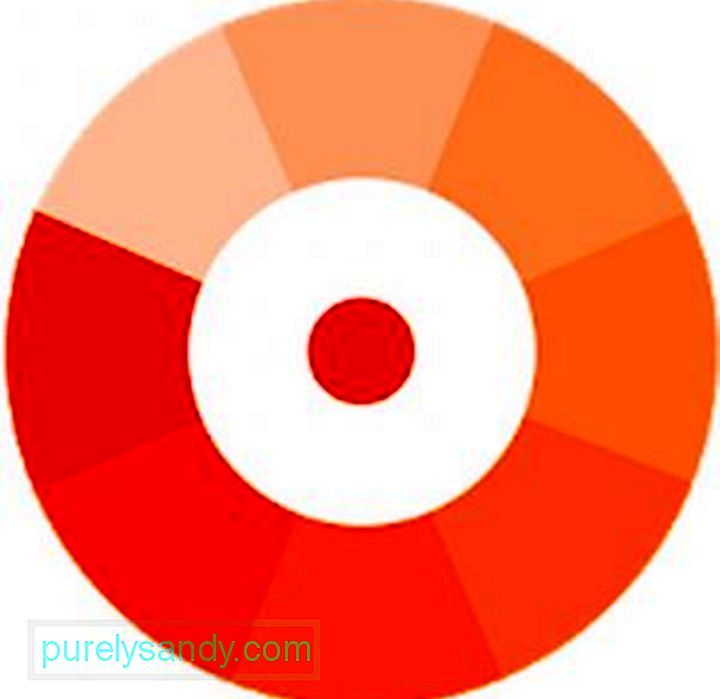
Erinevalt teistest selles loendis olevatest lõikelauale mõeldud haldurirakendustest on Copy Bubble kuidagi toredam. Sellest hoolimata on selle funktsionaalsused enam-vähem samad. Selles rakenduses kuvatakse mull, mis hõljub alati kogu ekraanil kuvatava kohal. Alati, kui midagi kopeerite, loeb mull loendust. Kui puudutate mulli, kuvatakse sellel vestluspea sarnane ujuv aken, kus saate valida ühe või mitu väljalõiget. Kui leiate, et ujuv mull on veidi tüütu, saate selle märguannete sahtlis keelata.
KokkuvõteOn tõsi, et Androidi jaoks on nii palju lõikelauale mõeldud haldureid. Kui mõned neist on olnud kasutajate seas tohutu hitt, siis teised lihtsalt floppisid ja lasid mööda. Noh, nii läheb maailm. Õnneks on ülal loetletud rakendused loodud Androidi lõikelauale haldurite paremaks ja täiustamiseks. Ehkki neil on oma plussid ja miinused, loodame, et leiate ideaalse lõikepuhvri halduri, mis vastab teie vajadustele. Kuid kui te ei vaja täpsemat lõikelauale haldurit, peaks Androidi sisseehitatud funktsioon olema piisav. Juhul, kui installitud lõikelauale haldurirakendus kokku kukub või selle kasutamisel alati maha jääb, on parim soovitus selle vahemälu tühjendada. Rakendused, näiteks Android Cleaneri tööriist, võivad hoolitseda rakenduste vahemälude eest, et teie seade toimiks kogu aeg kõige paremini.
Youtube video: Kuidas hallata lõikelauda Androidis
09, 2025

